Damit Workflows gestartet, Arbeitsschritte ausgeführt und Ihre personalisierten Arbeitsschritte weitergeführt werden können, wenn Sie abwesend sind, müssen Sie Ihre Abwesenheit melden. Gibt es Benutzer mit gleicher Rolle, können diese die Workflows starten und die Arbeitsschritte ausführen.
Wenn Sie auf einen Korb klicken, wird die Menüband-Registerkarte Arbeitsschritt geöffnet. Darin finden Sie die Funktion ![]() Anwesend. Wenn diese blau markiert ist, sind Sie als anwesend im System registriert.
Anwesend. Wenn diese blau markiert ist, sind Sie als anwesend im System registriert.
Mit einem Klick auf die Schaltfläche setzen Sie Ihren Anwesenheitsstatus auf abwesend. Die blaue Markierung der Option im Menüband wird dabei entfernt.
Alternativ ändern Sie Ihren Anwesenheitsstatus über die Menüband-Registerkarte ENAIO (siehe Menüband-Registerkarte ENAIO).
Falls es keinen anwesenden Benutzer mit einer Rolle gibt, die es erlaubt, die Workflows zu starten oder Arbeitsschritte auszuführen, benötigen Sie einen Stellvertreter. Dieser Stellvertreter kann dann Ihre personalisierten Arbeitsschritte weiterführen und auch alle anderen Workflows und Arbeitsschritte ausführen, für die kein Benutzer mit Ihrer Rolle anwesend ist.
Stellvertreter können vom Administrator eingerichtet werden. Sie selbst richten Stellvertreter über die Menüband-Registerkarte ENAIO > Einstellungen > Eingangskörbe ein. Dort können Sie die Körbe auswählen und den Dialog Stellvertreter einrichten öffnen. Diesen Dialog erreichen Sie ebenfalls über die Menüband-Registerkarte ENAIO > Anwesenheit.
Zur Verfügung stehen alle Benutzer, die der Workflow-Organisation angehören.
Stellvertreter können ebenfalls Wiedervorlagen abwesender Benutzer aufrufen und bearbeiten.
Sind Sie als abwesend gemeldet, werden Sie beim Start von enaio® client automatisch gefragt, ob Sie sich wieder als anwesend melden wollen.
Es ist enaio® nicht möglich, für einen Stellvertreter eine Stellvertretung einzurichten.
Abwesenheit verwalten
Um die Abwesenheitsverwaltung nutzen zu können, benötigen Benutzer die Systemrolle Client: Workflow Abwesenheit verwalten. Zugriffsrechte und Systemrollen werden von Ihrem Administrator vergeben.
Die Abwesenheitsverwaltung ist eine einfache Lösung für die Verwaltung von enaio®-Benutzergruppen, welche abwesend sind und keinen Zugriff auf das enaio®-System haben. Benutzer mit der entsprechenden Systemrolle, können dann den An- bzw. Abwesenheitstatus dieser Benutzer in enaio® client ändern.
Die Abwesenheitsverwaltung öffnen Sie unter Menüband-Registerkarte ENAIO > Anwesenheit > Anwesenheiten verwalten. Im sich öffnenden Dialogfenster können Sie alle Workflow-Benutzer des Systems sehen und einzelne bzw. mehrere Benutzer auf Abwesend setzen. Verschieben Sie dazu die Benutzer in der Liste verfügbare Workflowbenutzer mit Hilfe des ![]() Plus-Symbols in die Liste abwesende Workflowbenutzer.
Plus-Symbols in die Liste abwesende Workflowbenutzer.
Der Dialog bietet auch eine Filterfunktion für die Liste der verfügbare Workflowbenutzer, mit der Sie die gesuchten Benutzer schneller finden können. Sie können nach dem Benutzer- und nach dem Klarnamen (Vor- und Nachnamen) filtern.
Bei der Abwesenheitsverwaltung größerer Benutzergruppen kann es zu Leistungseinbußen des Systems kommen.
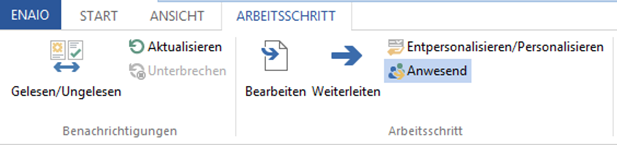
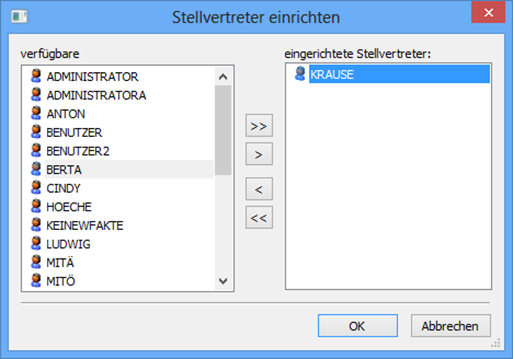
 Bereiche können Sie einblenden. Alle ausgeblendeten Bereiche einer Seite blenden Sie über die Toolbar ein:
Bereiche können Sie einblenden. Alle ausgeblendeten Bereiche einer Seite blenden Sie über die Toolbar ein:
